老师们在使用Excel录入考试成绩时,如果中间出现差错,很可能造成大范围的成绩录入失误。面对大量数据时,如何快速保留正确的成绩,并快速删除错误并纠正呢?我们不妨试试Excel自带的隐藏数据保护吧,在删除数据时完全可随心所欲哦
老师们在使用Excel录入考试成绩时,如果中间出现差错,很可能造成大范围的成绩录入失误。面对大量数据时,如何快速保留正确的成绩,并快速删除错误并纠正呢?我们不妨试试Excel自带的隐藏数据保护吧,在删除数据时完全可随心所欲哦。
步骤一:我们选定需要保护数据的的行或列,如图中所示的C和D列,然后选择“格式”→“列”→“隐藏”。确定后,我们可以看到,C和D列已经被隐藏,在Excel中已经看不到C和D列的内容了。
 隐藏需要保护的数据行和列
隐藏需要保护的数据行和列
步骤二:再选定需要选择性删除内容的行或列,如图中选定的B、E、F列,然后点击工具栏中的“编辑”,再选择“定位”,调出定位的功能框。或者是选中数据部分后,按快捷键“F5”打开相同功能。接下来选择“可见单元格”后返回到主界面。
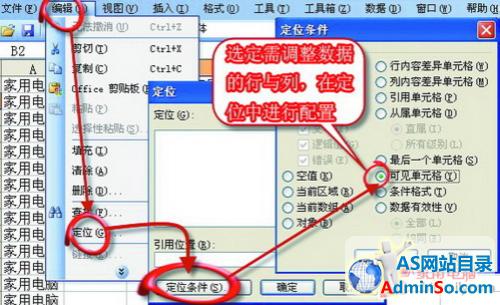 通过定位可见单元格选项
通过定位可见单元格选项
步骤三:接下来,我们就可以随意删除表格中的数据了,删除完毕后,再选择功能栏中的“格式”→“列”,选择其中的“取消隐藏”。之前被隐藏起来的C和D列的数据又完好无损的出现了。该方法同样可用于行中的内容选择性删除。
 恢复隐藏数据
恢复隐藏数据
声明:本文内容来源自网络,文字、图片等素材版权属于原作者,平台转载素材出于传递更多信息,文章内容仅供参考与学习,切勿作为商业目的使用。如果侵害了您的合法权益,请您及时与我们联系,我们会在第一时间进行处理!我们尊重版权,也致力于保护版权,站搜网感谢您的分享!






